迅雷怎么关闭离开模式?很多小伙伴都不知道怎么操作,下面小编教大家关闭的方法,一起来看看吧。
迅雷怎么关闭离开模式 迅雷取消离开模式教程
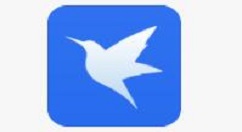
1、双击打开迅雷

2、点击迅雷首页右上角的主菜单图标
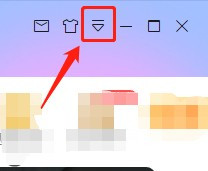
3、点击主菜单里面的【设置中心】
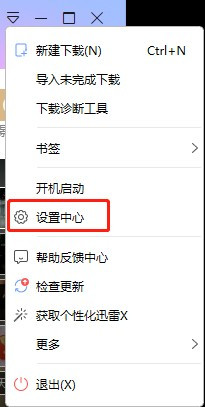
4、点击【设置中心】界面左侧的【高级设置】
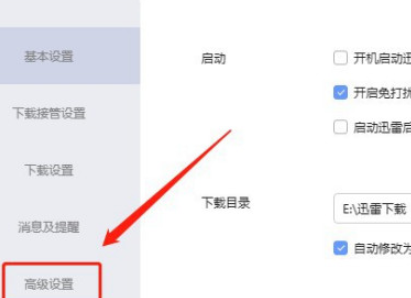
5、可以看到右边有一个【启用“离开模式”】勾选项,默认是勾选项的
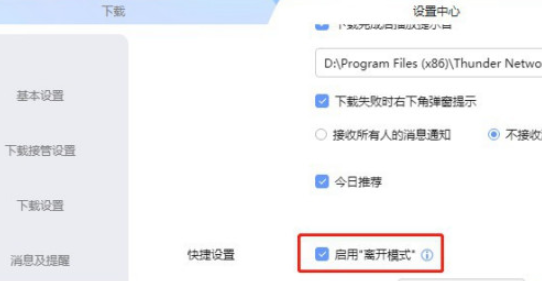
6、取消【启用“离开模式”】勾选,退出设置中心即可

以上就是迅雷取消离开模式教程,更多精彩教程尽在下载之家!
2020-11-27 13:47:14 来源:下载之家
迅雷怎么关闭离开模式?很多小伙伴都不知道怎么操作,下面小编教大家关闭的方法,一起来看看吧。
迅雷怎么关闭离开模式 迅雷取消离开模式教程
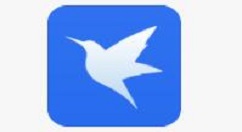
1、双击打开迅雷

2、点击迅雷首页右上角的主菜单图标
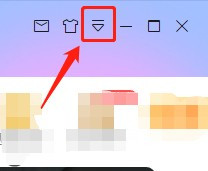
3、点击主菜单里面的【设置中心】
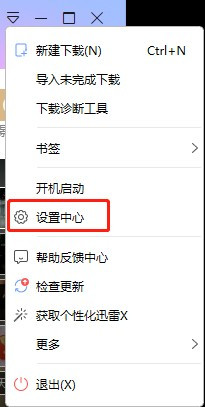
4、点击【设置中心】界面左侧的【高级设置】
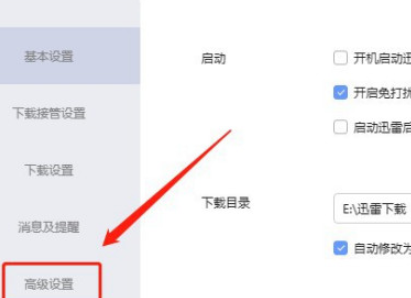
5、可以看到右边有一个【启用“离开模式”】勾选项,默认是勾选项的
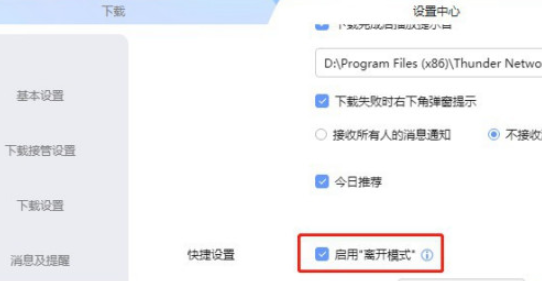
6、取消【启用“离开模式”】勾选,退出设置中心即可

以上就是迅雷取消离开模式教程,更多精彩教程尽在下载之家!
 迅雷软件教程207款
迅雷软件教程207款
迅雷是迅雷公司开发的一款基于多资源超线程技术的下载软件,作为“宽带时期的下载工具”,迅雷针对宽带用户做了优化,并同时推出了“智能下载”的服务。迅雷利用多资源超线程技术基于网格原理,能将网络上存在的服务器和计算机资源进行整合,构成迅雷网络,通过迅雷网络各种数据文件能够传递。多资源超线程技术还具有互联网下载负载均衡功能,在不降低用户体验的前提下,迅雷网络可以对服务器资源进行均衡。
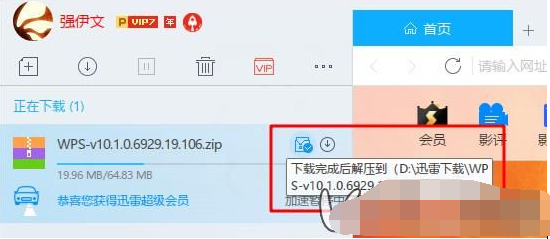 轻松解决迅雷下载的文件解压的具体操作流程
更新日期:2018-05-08
轻松解决迅雷下载的文件解压的具体操作流程
更新日期:2018-05-08
 迅雷怎么设置开机启动迅雷?迅雷设置开机启动迅雷操作步骤
更新日期:2022-03-29
迅雷怎么设置开机启动迅雷?迅雷设置开机启动迅雷操作步骤
更新日期:2022-03-29
 迅雷云盘如何改后缀?迅雷云盘app改后缀的方法
更新日期:2022-03-10
迅雷云盘如何改后缀?迅雷云盘app改后缀的方法
更新日期:2022-03-10
 迅雷云盘怎么打开?迅雷云盘打开方法介绍
更新日期:2021-11-03
迅雷云盘怎么打开?迅雷云盘打开方法介绍
更新日期:2021-11-03
 迅雷已安装的安装包怎么自动删除?迅雷已安装的安装包自动删除设置方法
更新日期:2021-10-07
迅雷已安装的安装包怎么自动删除?迅雷已安装的安装包自动删除设置方法
更新日期:2021-10-07
 迅雷智能限速功能怎么设置?迅雷智能限速功能设置教程
更新日期:2021-10-06
迅雷智能限速功能怎么设置?迅雷智能限速功能设置教程
更新日期:2021-10-06
 迅雷精简版怎么使用?迅雷精简版使用方法与详细介绍
更新日期:2021-09-10
迅雷精简版怎么使用?迅雷精简版使用方法与详细介绍
更新日期:2021-09-10
 迅雷自动关闭是怎么回事?迅雷自动关闭情况介绍
更新日期:2021-09-10
迅雷自动关闭是怎么回事?迅雷自动关闭情况介绍
更新日期:2021-09-10